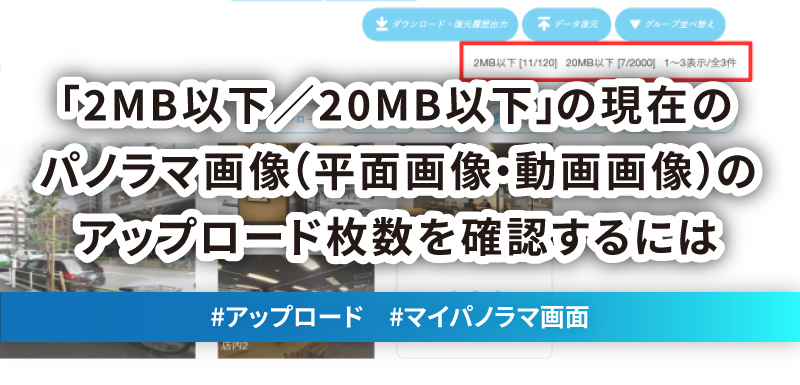以前からある[ファイル容量を2MBにする]チェックボックス機能を、使い方はそのままに、よりキレイな画質での容量圧縮をできるようリニューアルいたしました!
今回は、
● 画質のキープしつつ、2MB以下に容量を軽くしたい
● 表示速度をアップさせたい
● SmaPanoクラウドプランのパノラマ数を有効活用したい
といった場合に、おすすめの機能「2MB以下チェックボックス機能」です。
パノラマ画像を2MB以下に抑えるメリット
SmaPanoクラウドでアップするパノラマ画像を2MB以下に抑えることで、20MB以下での画像アップロードと比べ、より多くのパノラマ画像をアップロードすることが可能になります。(プランにより異なります。各プラン内容について、詳しくはこちらをご覧ください。)
また、容量が軽くなることで、よりスムーズで軽快なパノラマツアーが可能になります。
以前の[ファイル容量を2MBにする]チェックボックス機能では、パノラマの画質に粗さが出る場合がありましたが、機能をリニューアルし、より劣化の少ない状態での容量の圧縮が可能となっております。
2~20MBやフォトショップで加工したものと遜色のない画質を保っています✨
▼例1・2〜20MBのパノラマ(こちら↓のパノラマ画像サイズは15MB)
https://smapano.com/pano?flag=3&projectid=2538&locale=ja&start_scene=17840
▼例2・フォトショップで2MB以下に画像処理したパノラマ
https://smapano.com/pano?flag=3&projectid=2538&locale=ja&start_scene=17841
▼例3・[ファイル容量を2MBにする]チェックボックス機能で2MB以下に画像処理したパノラマ
https://smapano.com/pano?flag=3&projectid=2538&locale=ja&start_scene=17842
2MB以下と、2MB以上 のパノラマ画質の違い
2MB以下に落とした画像も、きれいに落とせるとはいえ拡大すると粗さは出てきます。
拡大した際のディテールまで見せたい、細部までこだわりたい場面では、2〜20MBの画像の活用もおすすめです。
▼例1・2〜20MBのパノラマ(こちら↓のパノラマ画像サイズは15MB)

▼例2・[ファイル容量を2MBにする]チェックボックス機能で2MB以下に画像処理したパノラマ

見せたいイメージ、使用方法に合わせてご活用ください♪
パノラマ数の割当て枠数の確認方法(2MB以下/20MB以下)
実際に、2MB以下や20MB以下の画像それぞれが、「何枠使用できるか」「現状、何件使っているか」の確認は、ログイン後の管理画面右上にて確認可能です。
[ファイル容量を2MBにする]の使い方
【設定方法】
❶ SmaPanoマイページで、[作成]or[編集]を選択する。
❷[画像アップロード]をする。
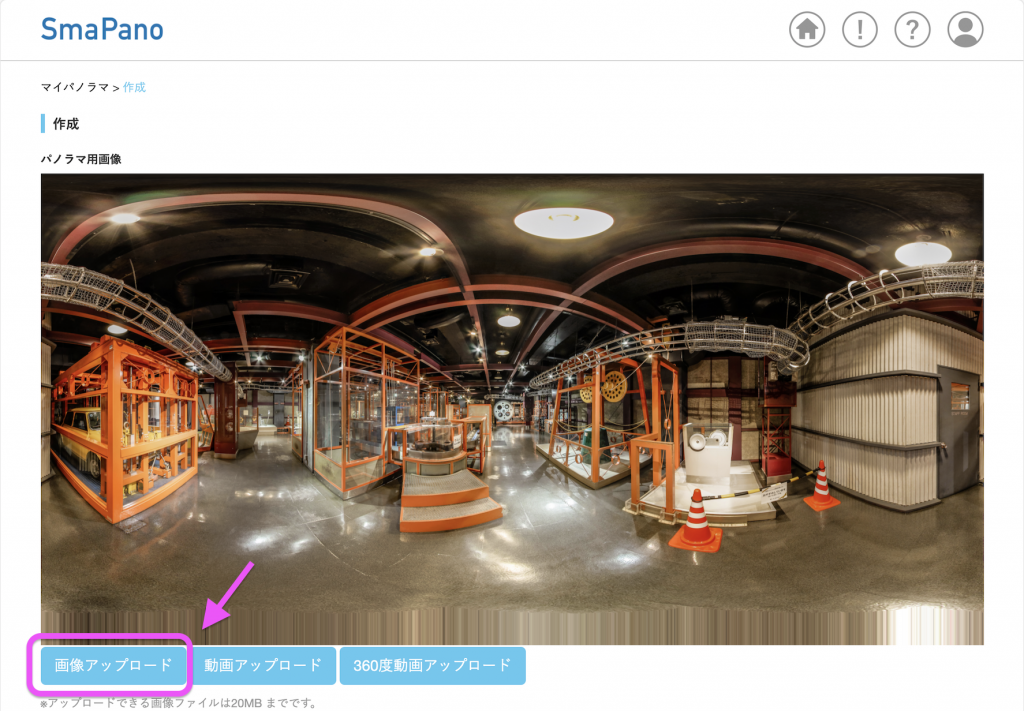
❸[ファイル容量を2MBにする]にチェックを入れる
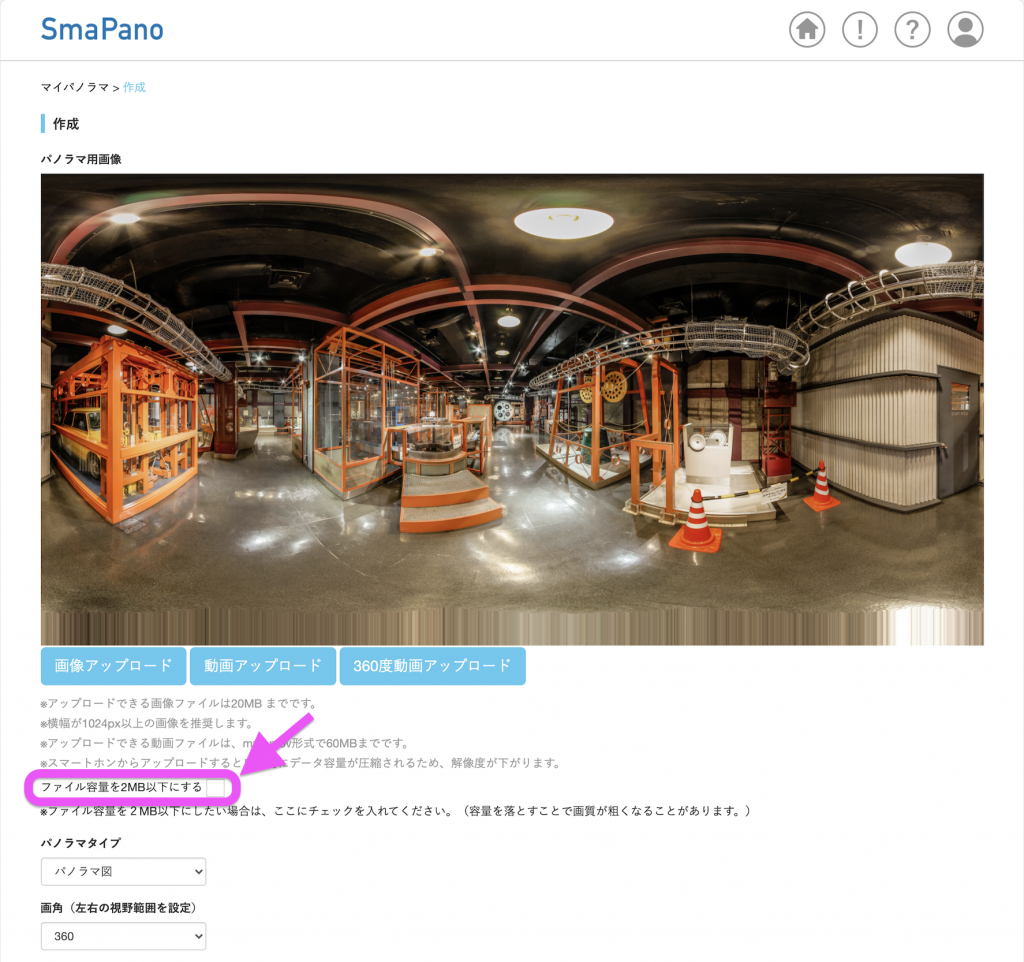
…以上です!
簡単で、軽くてキレイなパノラマ画像で、SmaPano360°パノラマツアー作りにぜひご活用ください♪
▼「2MB以下/20MB以下」の現在のパノラマ画像アップロード枚数を確認する方法は、下記をご参照ください。
▼他にも便利な機能をご用意しています。詳しくは[SmaPano guide blog]へ!